Оновлення (IoT)¶
Через складність поля IoT і віртуальної Windows IoT, термін „оновлення“ може означати кілька різних речей.
Фактичні драйвери можна оновити, основний код у вікні IoT можна оновити або створити новий образ (за допомогою фізичного вікна IoT).
У цьому документі розглядаються різні способи оновлення блоків IoT для забезпечення безперебійної роботи процесів і пристроїв IoT.
Прошивка SD-карти на IoT box¶
Важливо
Це оновлення не стосується вікна Windows IoT (Odoo 16 і вище).
Щоб оновити Windows IoT, спершу видаліть попередню версію програми Odoo Windows, а потім повторно встановіть її, використовуючи найновіший інсталяційний пакет.
Щоб розпочати інсталяцію, перейдіть до пакета інсталяції Odoo 16 (або новішої версії) для Enterprise або Community – Windows edition на сторінці завантаження Odoo <https://odoo.com/download>`_.
У деяких випадках може знадобитися перепрошивка картки micro SD коробки IoT за допомогою програмного забезпечення Etcher, щоб скористатися перевагами останнього оновлення образу IoT Odoo. Це означає, що програмне забезпечення Odoo IoT може знадобитися оновити у випадку появи нового IoT або коли оновлення обробника чи оновлення з домашньої сторінки IoT не вирішує проблеми.
Примітка
Часто необхідно перепрошити образ IoT після оновлення бази даних Odoo до нової версії.
Комп’ютер із пристроєм для читання/адаптером карт micro SD потрібен для перепрошивання карти micro SD.
Спочатку завантажте Etcher. Це безкоштовна утиліта з відкритим кодом, яка використовується для запису файлів зображень на диски. Після завершення завантаження встановіть і запустіть програму на комп’ютері.
Потім завантажте найновіше зображення IoT з nightly, яке буде позначено як iotbox-latest.zip. Це конкретний образ сумісний з усіма підтримуваними версіями Odoo.
Після завершення цього кроку вставте картку micro SD IoT в комп’ютер або пристрій для читання. Відкрийте Etcher і виберіть Прошити з файлу, потім знайдіть і виберіть зображення iotbox-latest.zip і розпакуйте його. Далі виберіть диск, на який потрібно записати образ.
Нарешті натисніть Прошити і дочекайтеся завершення процесу.
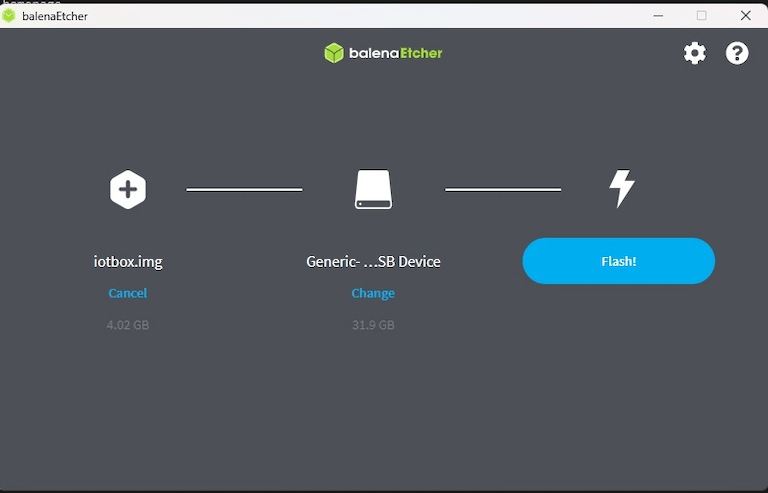
Порада
Програмне забезпечення Balena Etcher також дозволяє адміністратору прошивати картку SD з URL. Щоб спалахнути з URL, просто клацніть Прошивка з URL замість Прошивка з файлу.
Потім введіть наступне: http://nightly.odoo.com/master/iotbox/iotbox-latest.zip.
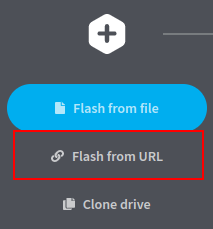
Примітка
Альтернативним програмним забезпеченням для прошивки картки micro SD є Raspberry Pi Imager.
Оновлення Windows IoT¶
Віртуальне Windows IoT іноді потребує оновлення для належної роботи.
Наступні процеси стосуються видалення та повторного встановлення Windows віртуального IoT.
Видалення Windows IoT¶
Перш ніж оновлювати віртуального IoT Windows, попередньо слід видалити попередню версію.
Важливо
Перед видаленням попередньої версії Windows IoT, переконайтеся, що доступна новіша версія Windows IoT, порівняно з поточною версією. Щоб зробити це, перейдіть на сторінку Odoo Nightly builds.
На сторінці Odoo Nightly builds перейдіть до , щоб переглянути дату поруч із файлом odoo_(version).latest.exe; де (версія) дорівнює версії Odoo (наприклад, 16.0, 17.0). Останню версію Windows virtual IoT можна завантажити, вибравши цей файл, або вона завжди доступна на сторінці Завантаження Odoo.
Видалення Windows virtual IoT виконується через менеджер програм Windows.
У будь-якій версії Windows знайдіть program, щоб відкрити розділ на Control Panel. Потім виберіть Видалити або змінити програму. Потім знайдіть Odoo і натисніть меню … (три крапки) у програмі Odoo.exe, щоб видалити.
Підтвердьте видалення та виконайте дії, щоб видалити через майстер видалення Odoo.
Завантажте та перевстановіть¶
Останню версію Windows virtual IoT можна завантажити зі сторінки Odoo Nightly builds або вона завжди доступна на сторінці Odoo Download.
Щоб завантажити зі сторінки Odoo Nightly builds, перейдіть до і виберіть файл odoo_(version).latest.exe; де (версія) дорівнює версії Odoo (наприклад, 16.0, 17.0).
Щоб завантажити зі сторінки завантаження Odoo, знайдіть розділ для версії Odoo (наприклад, 16.0, 17.0) і виберіть кнопку Завантажити для Windows.
Далі встановіть і налаштуйте завантажений файл Odoo .exe. Після екрана з інструкціями натисніть Далі, щоб розпочати встановлення, і погодьтеся з TOS.
Під час наступного кроку перевстановлення виберіть Odoo IoT зі спадного меню Виберіть тип встановлення.
Example
Для довідки слід встановити наступне:
Сервер Odoo
Odoo IoT
Nginx WebServer
Ghostscript interpreter
Переконайтеся, що на комп’ютері достатньо місця для встановлення, а потім натисніть Далі.
Встановіть місце призначення та завершіть встановлення¶
Щоб завершити повторне встановлення, виберіть Цільова папка та натисніть Встановити.
Попередження
Вибір C:\odoo як місце встановлення дозволяє запустити сервер Nginx. Віртуальне програмне забезпечення Windows IoT від Odoo не можна встановлювати в жодному з каталогів користувача Windows. Це не дозволяє ініціалізувати Nginx.
Встановлення може зайняти кілька хвилин. Після завершення натисніть Далі, щоб продовжити.
Потім переконайтеся, що Запустити Odoo позначено, і натисніть Завершити. Після встановлення сервер Odoo запускається та автоматично відкриває http://localhost:8069 у веб-браузері. Веб-сторінка має відображати домашню сторінку вікна IoT.
Порада
перезапустити програми Windows IoT може знадобитися, якщо веб-браузер нічого не відображає.
Оновлення з домашньої сторінки IoT box¶
У фоновому режимі IoT використовує версію коду Odoo для запуску та підключення до бази даних Odoo. Цей код може знадобитися оновити, щоб IoT працював ефективно. Цю операцію слід виконувати регулярно, щоб система IoT і її процеси залишалися в актуальному стані.
Перейдіть на домашню сторінку блоку IoT, перейшовши до і клацнувши IP-адресу вікна IoT. Потім натисніть Оновити (біля номера версії).
Якщо доступна нова версія зображення коробки IoT, унизу сторінки з’явиться кнопка Оновити до _xx.xx_. Натисніть цю кнопку, щоб оновити пристрій, після чого вікно IoT блимає до нової версії. Тоді всі попередні конфігурації зберігаються.
Важливо
Цей процес може тривати більше 30 хвилин. Не не вимикайте та не від’єднуйте блок IoT, оскільки це залишить його в неузгодженому стані. Це означає, що вікно IoT потрібно оновити новим зображенням.
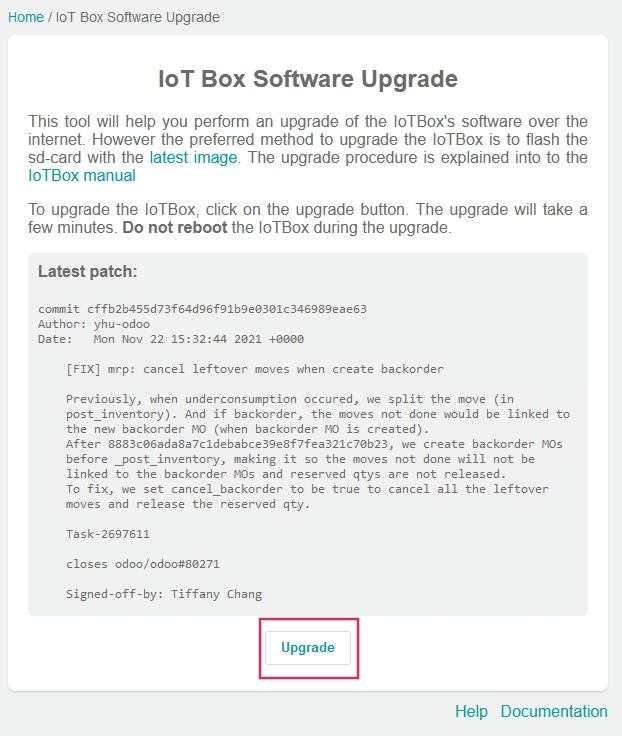
Оновлення обробника (драйвера)¶
У деяких випадках може знадобитися оновлення драйверів або інтерфейсів для окремих пристроїв (наприклад, ваг, інструментів вимірювання тощо). Код обробника IoT (драйвери та інтерфейси) можна змінити, синхронізувавши їх із налаштованим кодом обробника сервера.
Це може бути корисним у випадках, коли пристрої IoT (наприклад, ваги, інструменти вимірювання тощо) не працюють належним чином із вікном IoT.
Як для Windows IoT (Odoo 16 і вище), так і для фізичного IoT цей процес можна виконати вручну з домашньої сторінки IoT. Перейдіть на домашню сторінку IoT, перейшовши до і клацнувши IP-адресу IoT.
Потім натисніть Список обробників, а потім виберіть Обробники завантаження внизу сторінки.
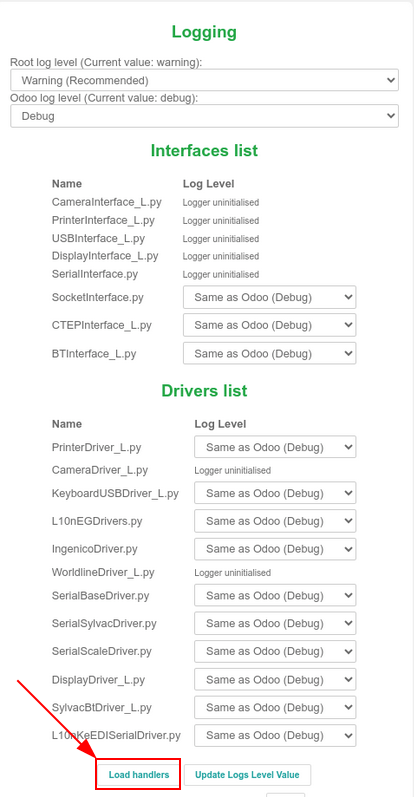
Важливо
Код обробника отримується з налаштованого сервера, і він має бути оновленим, щоб мати останні виправлення та латки.
Примітка
Оновлення обробника також виконується автоматично кожного разу, коли вікно IoT перезапускається. Єдиним винятком із цього процесу є те, що Автоматичне оновлення драйверів не встановлено у IoT на сервері Odoo. Це налаштування можна отримати, перейшовши до .